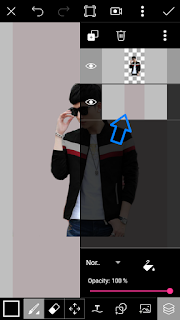Belajar Edit Foto Plat Design Dengan Aplikasi PicsArt di Android
Tutorial Edit Foto Picsart - Pada kesmpatan kali ini saya kembali hadir untuk berbagi tutorial edit foto yang keren banget diandroid, bagi sobat yang sangat suka ngedit foto atau ingin belajar edit foto agar potonya terlihat keren, silahkan lihat postingan edit foto wajah retak di picsay pro. Banyak sekali yang memang suka ngedit ataupun hanya sekedar mengisi waktu luang untuk ngedit foto, agar menghasilkan sebuah foto yang berbeda dari sebelumnya, hasil foto tersebut bisa terkesan unik, lucu, keren ataupun menyeramkan.
Seputar tutorial edit foto telah banyak saya posting, silahkan cari cara edit foto seperti apa yang ingin sobat pelajari. Dan untuk kali saya akan berbagi edit foto plat design dengan menggunakan aplikasi picsart di android, ngedit foto seperti ini sangat bagus sekali jika hasilnya di tempelkan di baju dan baju tersebut kita pakai.
Tapi tak jarang juga edit foto plat design ini dijadikan wallpaper di ponsel android, yuk langsung saja kita belajar edit foto plat design dengan aplikasi picsArt di android simak beberapa langkah berikut ini.
Bahan
Aplikasi Picsart
Langkah - 1
Buka aplikasi picsart di ponsel android kesayangan anda dan masukan foto yang akan diedit, potonya harus format PNG(Tanpa Background) agar lebih mudah.
Langkah - 2
Selanjutnya kita klik draw dan masuk tahapan memberikan background foto caranya klik icon + -layer kosong dan silhakn warnai layer tersebut dengan warna(bebas pilih warna), jika sudah drag layer warna ini hingga posisinya dibawah.
Seputar tutorial edit foto telah banyak saya posting, silahkan cari cara edit foto seperti apa yang ingin sobat pelajari. Dan untuk kali saya akan berbagi edit foto plat design dengan menggunakan aplikasi picsart di android, ngedit foto seperti ini sangat bagus sekali jika hasilnya di tempelkan di baju dan baju tersebut kita pakai.
Tapi tak jarang juga edit foto plat design ini dijadikan wallpaper di ponsel android, yuk langsung saja kita belajar edit foto plat design dengan aplikasi picsArt di android simak beberapa langkah berikut ini.
Bahan
Aplikasi Picsart
Langkah - 1
Buka aplikasi picsart di ponsel android kesayangan anda dan masukan foto yang akan diedit, potonya harus format PNG(Tanpa Background) agar lebih mudah.
Langkah - 2
Selanjutnya kita klik draw dan masuk tahapan memberikan background foto caranya klik icon + -layer kosong dan silhakn warnai layer tersebut dengan warna(bebas pilih warna), jika sudah drag layer warna ini hingga posisinya dibawah.
Langkah - 3
Langkah selanjutnya satukan layer tersebut dengan cara klik marge, coba perhatikan gambar berikut ini.
Langkah - 4
Tahapan selanjutnya ialah buat layer baru untuk mulai proses pewarnaan, pewarnaan disini antara lain warna kulit, baju, ramut dan lain-lain. Silahkan pilih warna sesuai selera saja dan usahakan ukuran kuasnya juga sesuai kebutuhan, pelan-pelan saja tak usah terburu buru.
Langkah - 5
Jika tahapan pewarnaan sudah selesai kita satukan layer dengan cara klik marge seperti yang sudah saya sampaikan diatas tadi, selanjutnya ialah simpan hasil gambar yang kita buat ini dikedalam galeri ponsel.
Untuk membuat foto seperti plat design ini dibutuhkan ketelitian dan kesabaran, agar hasilnya bisa maksimal. Jika sobat lihat foto diatas ini terdapat bayangan, nah untuk membuat bayangan tersebut sobat bisa lihat postingan saya sebelumnya cara edit foto menambahkan bayangan picsay pro.
Sekian penjelasan yang bisa saya bahas pada kesempatan kali ini tentang belajar edit foto plat design dengan aplikasi picsArt di android, semoga bisa bermanfaat dan memberikan sedikitnya pengalaman baru seputar edit foto di android bagi para pembaca semua. Terimakasih telah berkunjung di caraeditpoto2 sampai bertemu kembali dengan saya di tutorial edit foto terbaru lainnya.